在现代社会中,电脑已经成为我们生活中必不可少的工具之一。然而,随着时间的推移,我们常常会发现电脑运行速度变慢,系统出现各种问题。为了解决这些问题,重新安装操作系统是一个很好的选择。而使用U盘启动安装Win10系统,则是最为方便快捷的方法之一。本文将为您介绍如何使用U盘启动安装Win10系统。

准备工作
1.购买一个空U盘和Win10系统镜像文件;
2.插入U盘并格式化,确保其可用;
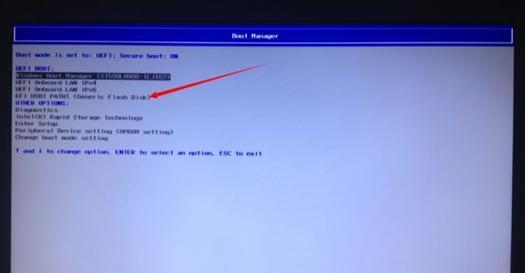
3.下载并安装Rufus软件,用于制作启动盘;
制作启动盘
1.打开Rufus软件,点击“设备”选择正确的U盘;
2.点击“引导选择”并浏览Win10镜像文件;
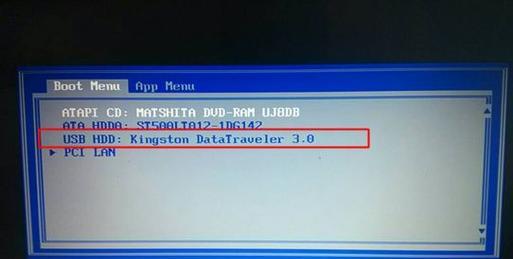
3.点击“开始”按钮,等待制作完成;
设置U盘启动
1.关机后插入U盘,并重启电脑;
2.进入BIOS设置界面,将U盘设为启动优先级第一;
3.保存设置并重启电脑;
开始安装Win10系统
1.电脑启动后,按照屏幕提示进入安装界面;
2.选择语言、时间和货币格式,并点击“下一步”;
3.点击“安装现在”按钮,开始安装Win10系统;
选择安装类型
1.在安装界面上,选择“自定义:仅安装Windows(高级)”;
2.选择要安装系统的磁盘分区;
3.点击“下一步”按钮,等待系统安装;
设置账户和密码
1.输入您的用户名和密码;
2.填写许可协议并点击“接受”;
3.点击“下一步”按钮,等待系统初始化;
设置个性化选项
1.选择Windows是否自动更新;
2.选择隐私设置;
3.点击“下一步”按钮,完成个性化设置;
安装驱动程序
1.连接网络并更新驱动程序;
2.可以使用厂商提供的驱动程序光盘或者下载安装;
安装常用软件
1.下载并安装常用软件,如浏览器、办公软件等;
2.可根据个人需求进行选择和安装;
完成安装
1.所有步骤完成后,系统将自动重启;
2.登录您的账户,开始使用全新的Win10系统;
使用U盘启动安装Win10系统可以帮助您轻松实现系统安装,快速提升电脑性能。只需准备好U盘、Win10镜像文件以及Rufus软件,按照本文所述步骤进行操作,您就可以拥有一个全新的系统。记住,备份重要文件很重要,以免丢失数据。祝您安装顺利!

















